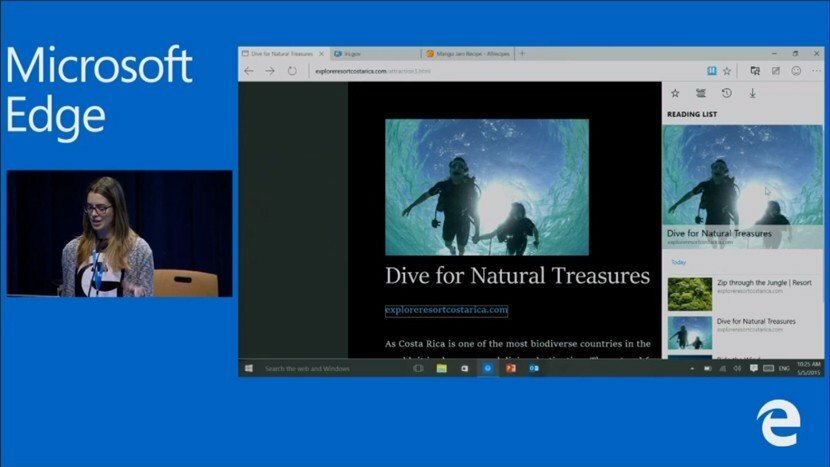- Microsoft Edge - надійний браузер, але час від часу можуть виникати певні проблеми.
- Щодо проблем, багато користувачів повідомили, що вони отримують чорний екран у Edge.
- Хочете знати про Інтернет-браузери? Перевірте наш виділена сторінка браузерів!
- Ми раніше широко розглядали Microsoft Edge на нашому Крайова маточина.

Ви заслуговуєте на кращий браузер! 350 мільйонів людей щодня користуються Opera, повноцінним досвідом навігації, який постачається з різними вбудованими пакетами, підвищеним споживанням ресурсів та чудовим дизайном.Ось що може зробити Opera:
- Проста міграція: використовуйте помічник Opera для передачі вихідних даних, таких як закладки, паролі тощо.
- Оптимізуйте використання ресурсів: пам’ять оперативної пам’яті використовується ефективніше, ніж Chrome
- Покращена конфіденційність: інтегрована безкоштовна та необмежена VPN
- Без реклами: вбудований Ad Blocker пришвидшує завантаження сторінок і захищає від видобутку даних
- Завантажте Opera
Microsoft Edge є одним з кращих веб-браузерів, розроблених Microsoft. Приходить вбудований з Windows 10, і встановлюється як веб-браузер за замовчуванням.
Хоча деякі люди можуть вибрати перейти на інший веб-браузер, наприклад, Chrome або Firefox, більшість з них вирішать дотримуватися Edge. І з поважних причин теж.
На відміну від свого попередника, Microsoft Internet Explorer, користувачі виявлять, що Edge насправді працює більш плавно і швидше порівняно з іншими сучасними веб-браузерами.
Крім того, це не так важко для системи і регулярно оновлюється разом із оновленнями Windows 10.
З усього сказаного, Microsoft Edge не позбавлена справедлива частка помилок та несправностей. Незважаючи на те, що користувач Edge може періодично стикатися з проблемами.
Однією з таких помилок, про яку останнім часом часто повідомляється, є чорний екран. Багато користувачів Edge скаржиться, що їх вкладки Edge перетворюються на чорні екрани.
Наскільки зрозуміло, це відбувається випадковим чином без особливих провокацій і зазвичай відбувається, коли користувач намагається відкрити нову вкладку або отримати доступ до панелі функцій праворуч.
Поки Microsoft не випустить офіційне виправлення, існує низка речей, які користувач може спробувати вирішити проблему Вкладки краю перетворюються на чорний екран.
Перелічені нижче рішення також можуть допомогти, якщо ви відчуваєте одне з наступного:
- Чорний екран Microsoft Edge
- Чорний екран краю
- Чорний екран Edge Chromium
- Чорний екран браузера Edge
- Виправлення чорного екрану Microsoft Edge
Як виправити проблеми з чорним екраном у Microsoft Edge?
1. Перейдіть на інший браузер
Якщо вам потрібно вирішити вашу проблему якомога швидше і ви не можете почекати, поки ви виправите Edge, тоді одним із рішень буде просто використовувати щось інше тим часом.
Один браузер, дуже схожий на Edge, але з декількома додатковими функціями в Опера. Вони обидва побудовані за допомогою двигуна Chromium, але Opera набагато стабільніша і може бути збагачена набагато більше завдяки своїм розширенням.
Більше того, Opera отримує високі оцінки у відділі безпеки, завдяки вбудованій VPN та блокувальникам реклами, які входять до комплекту.
З огляду на все, ви в кінцевому підсумку можете використовувати Opera як браузер за замовчуванням замість Edge.

Опера
Швидкісний Інтернет-серфінг, надзвичайно настроюваний інтерфейс та розширені функції безпеки - це лише деякі речі, які ви отримаєте, використовуючи Opera.1
Відвідайте веб-сайт
2. Перевірте наявність зловмисного програмного забезпечення та вимкніть плагіни
Запустіть сканування системи, щоб виявити потенційні помилки

Завантажте Restoro
Інструмент для ремонту ПК

Клацніть Почніть сканування знайти проблеми з Windows.

Клацніть Відремонтувати все виправити проблеми із запатентованими технологіями.
Запустіть сканування ПК за допомогою інструменту відновлення, щоб знайти помилки, що спричиняють проблеми із безпекою та уповільнення роботи. Після завершення сканування процес відновлення замінить пошкоджені файли новими файлами та компонентами Windows.
Іншою можливістю може бути наявність небажане шкідливе програмне забезпечення або вірусу у вашій системі. Це може бути причиною появи чорних екранів та інших проблем на Edge.
Щоб вирішити цю проблему, вам слід виконати повне сканування системи в обраному вами антивірусному програмному забезпеченні.
Хоча ви можете використовувати будь-яке антивірусне програмне забезпечення, яке вам подобається, переконайтеся, що воно оновлене, інакше воно не зможе виявити деякі новіші шкідливі програми. Якщо ваше антивірусне програмне забезпечення виявляє деякі зловмисне програмне забезпечення, негайно видаліть їх.
Якщо ваше антивірусне програмне забезпечення не змогло виявити будь-яке зловмисне програмне забезпечення, ви можете перевірити, які плагіни встановлені на Edge, і вимкнути їх. Виконайте такі дії:
- На краю натисніть три крапки у верхньому правому куті екрана (Більше),
- Прокрутіть вниз і натисніть на Розширення,
- Зі списку розширень видаліть усі розширення, про які ви не пам’ятаєте, що встановлювали їх самостійно,

- Також вимкніть усі розширення, якими ви не користуєтеся щодня,
- Перезапустіть Edge.
Одним з антивірусних інструментів, який ми настійно рекомендуємо вирішити для таких питань, є Malwarebytes. Він посідає дуже високе місце у відділі надійності, але також надзвичайно простий у використанні, з інтерфейсом, який майже кожен знайде знайомим.

Якщо сказати, якщо ви хочете видалити все шкідливе програмне забезпечення та переконатися, що ваша система працює у найвищому стані, спробуйте цей інструмент.

Malwarebytes
Залишайтеся захищеними від настирливих шкідливих програм, які не дозволяють правильно запустити систему за допомогою цього акуратного антивірусного інструменту.
Відвідайте веб-сайт
3. Перезапустіть систему, щоб виконати чисте завантаження
- Натисніть Windows + R щоб відкрити діалог Run,
- Тип msconfig і вдарив Введіть,
- Перейдіть до Послуги та перевірте Сховати всі служби Microsoft,

- Виберіть Відключити все,
- Перейдіть до Стартап та виберіть Диспетчер завдань,
- Клацніть правою кнопкою миші на кожному процесі та виберіть Вимкнути; вимкнути всі процеси,
- Натисніть Подати заявку і гаразд,
- Перезавантажте комп'ютер.
Якщо проблему з чорним екраном вирішено, спробуйте ввімкнути кожну програму знову, по черзі.
Щойно чорний екран знову з’явиться, ви дізнаєтесь, що програма, яку ви нещодавно ввімкнули, є джерелом вашої проблеми. Видаліть програму. Спробуйте повторно встановити його.
4. Оновіть драйвери дисплея
- Натисніть Windows, а в полі пошуку введіть Диспетчер пристроїв,
- відчинено Диспетчер пристроїв і знайти Відеоадаптери,
- Розгорнути Відеоадаптери; ви повинні побачити перераховані там драйвери дисплея,

- Клацніть правою кнопкою миші на драйверах дисплея та натисніть на Оновіть програмне забезпечення драйвера,
- Ви отримаєте на екрані вказівки щодо того, куди рухатися далі,
- Після встановлення оновлення перезавантажте комп'ютер.
5. Скиньте конфігурації Edge за допомогою PowerShell
- Натисніть Windows, а в полі пошуку введіть Відновлення системи,

- Зі списку результатів пошуку виберіть Створіть точку відновлення,
- Властивості системи повинен відкритися в цей момент,
- Перейдіть до Захист системи та натисніть на Налаштуйте,
- Натисніть на Увімкніть захист системи, перемістіть Макс. Використання повзунок приблизно до 10% і натисніть гаразд,
- Вас повернуть Властивості системи,
- Натисніть на Створити для створення точки відновлення системи.
Після налаштування виконайте такі дії, щоб скинути Edge за допомогою PowerShell:

- Перейдіть до З: КористувачіВаше ім’я користувачаAppDataLocalPackagesMicrosoft. MicrosoftEdge_8wekyb3d8bbw,
- Очистити вміст цього файлу,
- Натисніть Windows, а в полі пошуку введіть PowerShell,
- Клацніть правою кнопкою миші PowerShell і виберіть Запустити від імені адміністратора,
- В інтерфейсі PowerShell скопіюйте та вставте таку команду та натисніть Введіть:
Get-AppXPackage -AllUsers -Name Microsoft. MicrosoftEdge | Foreach {Add-AppxPackage -DisableDevelopmentMode -Register “$ ($ _. InstallLocation) AppXManifest.xml” -Verbose}
- Якщо процес був успішним, ви побачите звіт, надрукований жовтим кольором, що закінчується наступним:
C: WindowsSystem32
- Якщо процес не вдався, скопіюйте та вставте наступну команду та натисніть Введіть, і повторіть крок 5:
Get-Appxlog | Out-GridView
- Щойно ви закінчите, Edge повернеться до початкових налаштувань, і проблема більше не відображатиметься.
Ось, за допомогою цих рішень ви зможете виправити чорний екран на Microsoft Edge. Якщо ви знайшли цей посібник корисним, не соромтеся залишати нам коментар нижче.
 Проблеми все ще виникають?Виправте їх за допомогою цього інструменту:
Проблеми все ще виникають?Виправте їх за допомогою цього інструменту:
- Завантажте цей інструмент відновлення ПК оцінено Чудово на TrustPilot.com (завантаження починається на цій сторінці).
- Клацніть Почніть сканування знайти проблеми з Windows, які можуть спричинити проблеми з ПК.
- Клацніть Відремонтувати все виправити проблеми із запатентованими технологіями (Ексклюзивна знижка для наших читачів).
Restoro завантажив 0 читачів цього місяця.